La renovación de Android Pay no fue un solo cambio de nombre y una nueva interfaz, también trajo una importante novedad: poder usar la aplicación sin tener que añadir una tarjeta de débito o crédito.
Con Google Pay puedes añadir tus tarjetas de fidelización o tarjetas regalo sin tener que registrar antes una forma de pago. En Android Pay hasta que no registrabas una tarjeta de débito o crédito no podrías usar la aplicación.
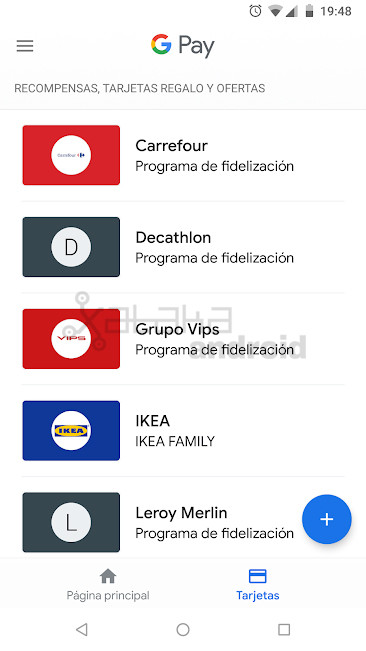
Ahora nada más abrir por primera vez Google Pay puedes añadir las tarjetas que quieras, y usar la aplicación como una cartera de tarjetas de fidelización y tarjetas regalo.
Añadir un programa de fidelización
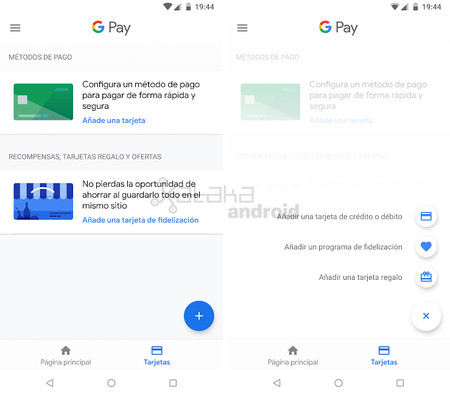
Para ello tan sólo tenemos que ir a la sección Tarjetas y en el icono '+' seleccionar la opción "Añadir una programa de fidelización". Ahí buscamos el nombre de la tienda y escaneamos el código de barras o QR de la tarjeta física. Si no tiene código o no es capaz de reconocerlo podemos añadir manualmente el número de tarjeta.
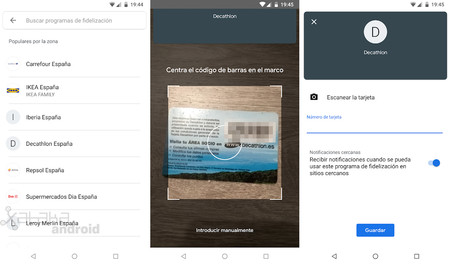
Añadir una tarjeta regalo
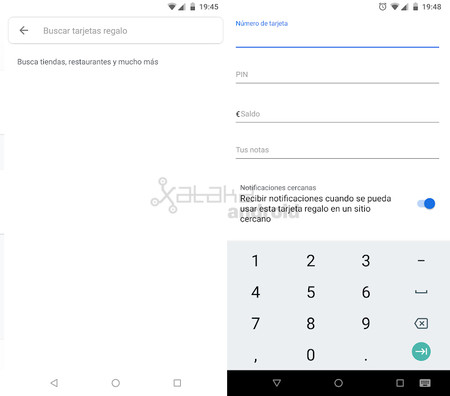
También podemos añadir tarjetas regalo para pagar con la aplicación usando un código. Para ello tendremos que seleccionar el nombre de la tienda y luego poner el número de la tarjeta regalo, el PIN, el saldo y añadir opcionalmente alguna nota.
Google Pay
- Versión de Android: desde 4.4
- Desarrollador: Google LLC
- Descárgalo en: Google Play
- Precio:
- Categoría: Finanzas
En Xataka Android | Google Pay: ya está aquí la renovación de Android Pay





Ver 6 comentarios
6 comentarios
foil
Stocard lleva años haciendo lo mismo y sin pedir ningún permiso adicional.
Tiene un montón de tiendas y las que no tiene las puedes configurar tú a mano.
xiaolu76
¿Y luego en la tienda te pasan el lector de infrarrojos por el móvil y ya? Interesante.
chechill
Excepto en Carrefour que algún retrasado ha decidido dar la directriz de no aceptar el uso del móvil para la tarjeta de fidelización... al menos en barcelona.
Yo venia usando fidme, habrá que probar...
escayola
entiendo que hay que abrir el google pay y elegir en cada momento, no va a ser tan listo de primero elegir la de los puntos y luego la de pagar